
Програмата Revo Uninstaller е проектирана да реши проблем, който не може да бъде завършен с помощта на стандартни инструменти на стандартна деинсталираща операционна система.
И това е правилното премахване на инсталираните програми от системата с почистване на останките им - папки, файлове, записи в регистъра. Заедно с Revo Uninstaller получаваме не само усъвършенстван деинсталатор, но и полезен пакет с почистващи функции и функции, защитаващи поверителността на потребителя. Основната функционалност, включително пълноценна деинсталация с почистване на остатъците от изтритите програми, се предлага в безплатното издание на програмата. По-разширените функции се предоставят от платеното издание на Revo Uninstaller Pro. По-долу разглеждаме какво могат да предложат и двете издания на Revo Uninstaller..
Започваме прегледа с безплатното издание на Revo Uninstaller.
1. Деинсталиране
Всички работни инструменти на програмата са разположени в панела в горната част на прозореца. Първият раздел Reinstaller съдържа основната функционалност на Revo Uninstaller - списък на програмите, инсталирани в Windows, и опциите, достъпни за тях. Revo Uninstaller осигурява персонализиране на показването на списъка с инсталирани програми под формата на техните икони и списък (бутон в лентата с инструменти "Преглед"). Но предварително зададеното показване на списъка с програми от таблицата има своите предимства. Таблицата ви позволява да сортирате инсталираните програми по азбука, размер, дата на инсталиране и други критерии. В контекстното меню, извикано в желаната програма, са налични опции за стартиране на процеса на деинсталиране, търсене на информация за програмата в Google, отваряне на инсталационната папка и системния регистър. Не за всеки, но само за някои програми, опциите за отваряне на техните официални уебсайтове на страниците на самите програми, техните актуализации и референтна информация ще бъдат активни. Подобно на други деинсталатори, предлагащи този вид функционалност, Revo Uninstaller е ограничен до база данни, която по правило съдържа информация само за популярни софтуерни продукти. Последният елемент в контекстното меню - "Списък за експортиране в" - е универсална опция, с която можете да запишете списък с инсталирани програми в TXT или HTML файл.
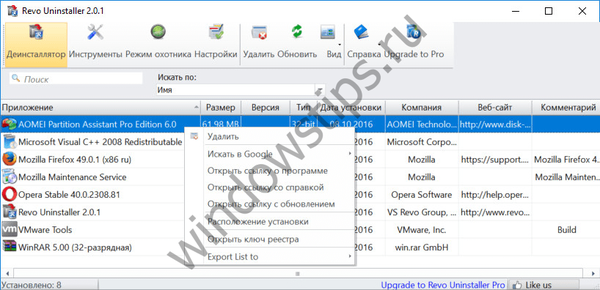
Процесът на деинсталиране може да бъде стартиран както от контекстното меню на избраната програма, така и чрез натискане на бутона „Изтриване“ на лентата с инструменти. След това се стартира компонентът за деинсталиране на програмата, след което Revo Uninstaller в прозореца му предлага стартирането на сканиране на останалата част от програмата. Ако желаете, предварително зададеният умерен режим на сканиране може да бъде променен на безопасен (без да се намесва в системния регистър) или разширен (по-задълбочено търсене на остатъци, за напреднали потребители).
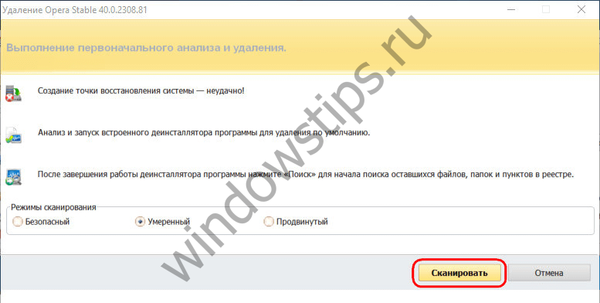
Когато избирате умерен или разширен режим на сканиране, Revo Uninstaller ще предложи да изтриете записи от системния регистър.
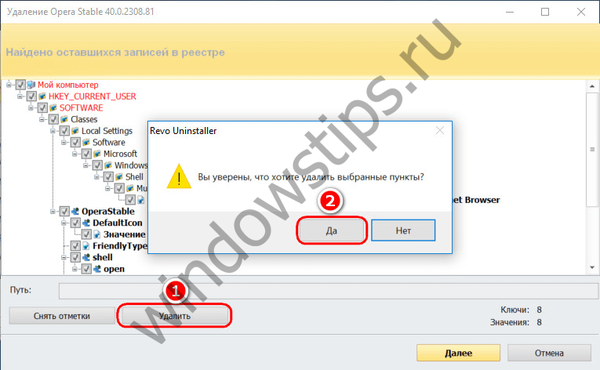
И списъкът за изтриване на папки и файлове на отдалечената програма ще бъде наличен и за трите режима на сканиране.
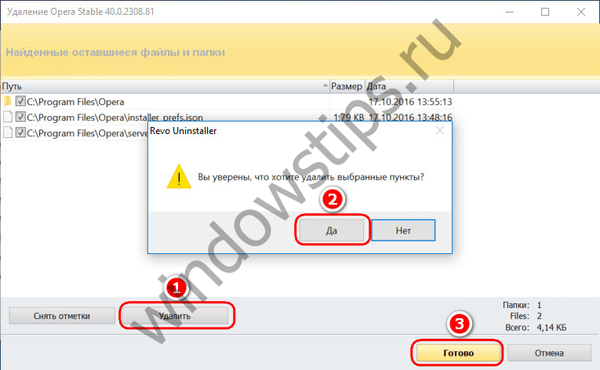
2. Хънтър режим
Режимът Hunter е уникална функция на Revo Uninstaller, която отличава програмата от масата на други деинсталатори на пазара на софтуер за Windows. Когато щракнете върху бутона "Hunter Mode", прозорецът на програмата се свежда до минимум, а на екрана се появява иконата на гледката, която може да бъде насочена към различни елементи на системата - прозорци на приложения, преки пътища, панели, джаджи, джаджи и др. Когато се стремите към обект, се появява менюто Revo Uninstaller с опции, включително прекратяване и изтриване на процеса, изтриване на обекта от стартиране, търсене на обекта за информация в Интернет, стартиране на свойствата на изпълнимия файл, отваряне на инсталационната папка и всъщност стартиране на процеса на деинсталиране.
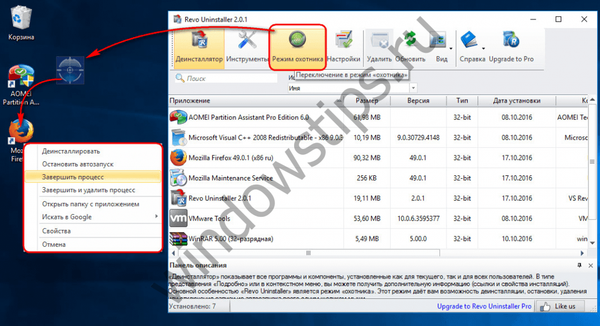
Режимът на ловците е създаден предимно за борба с нежелан софтуер - рекламни модули, панели, джаджи, добавки и други елементи, които бяха инсталирани в системата по нечестен начин.
3. Деинсталирайте настройките
Разделът за настройки на Revo Uninstaller ви позволява да създавате персонализирани списъци с изключения - папки и ключове за системния регистър на Windows, които не трябва да са в областта на сканиране, за да изчистите следи от изтрити програми. В настройките за деинсталиране можете да активирате показването на компоненти на Windows и да зададете създаването на точка за възстановяване преди деинсталиране на програми. Последното може да се използва за връщане на системата до състоянието с инсталираната програма, ако в бъдеще ще бъде трудно да се инсталира отново тази програма.
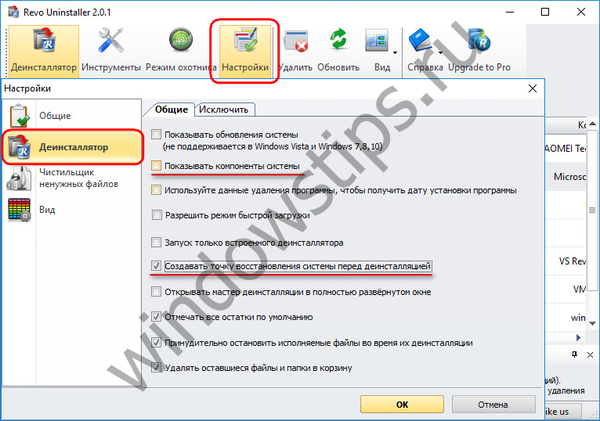
4. Инструменти
Revo Uninstaller дори в безплатната версия се предлага с набор от помощни програми в секцията "Инструменти". Това са инструменти като:
- Startup Manager - по-функционална алтернатива на обикновения стартиращ Windows;
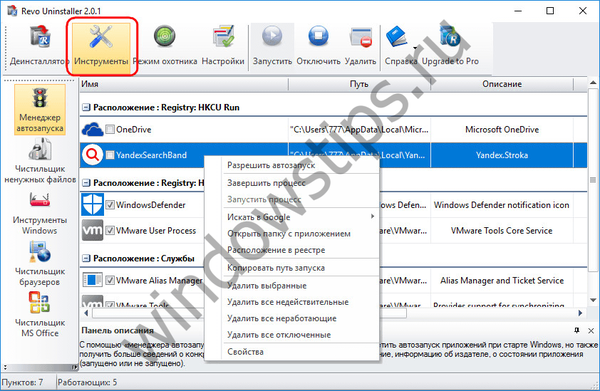
- Почистване на ненужни файлове - сканиране и изтриване на временни и изразходвани файлове, претрупващи дисково пространство;
- Windows Tools - достъп до отделни административни функции на Windows;
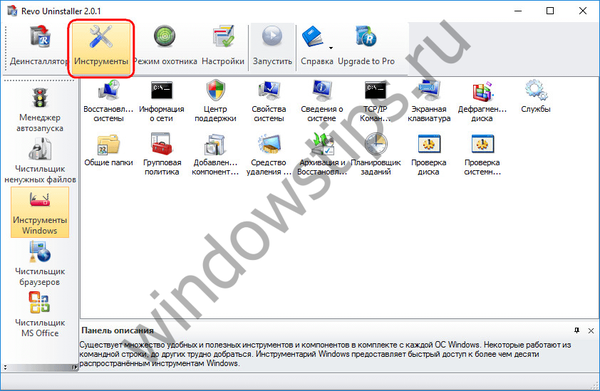
- Почистващо устройство за браузър - премахване с едно щракване на бисквитки, кеш, попълнени формуляри и други данни от Internet Explorer, Google Chrome, Mozilla Firefox и Opera;
- MS Office Cleaner - изчистване на историята на документите на Microsoft Office;
- Windows Cleaner - премахване на ненужни данни от операционната система;
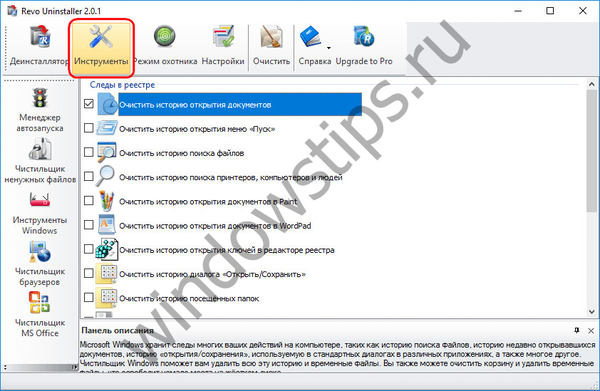
- Премахване на доказателства - сканиране на дискови дялове за търсене на изтрити файлове с цел по-нататъшното им унищожаване без възможност за възстановяване;
- Фатално изтриване - шредер на данни, пълно унищожаване без възможност за възстановяване на избрани папки или файлове.
5. Функции на Revo Uninstaller Pro Edition
Можете да надстроите до платеното издание на Pro от интерфейса на безплатната програма Revo Uninstaller. Също така, Revo Uninstaller Pro може да бъде изтеглен от официалния сайт и първоначално това ще бъде 30-дневна пълнофункционална пробна версия на програмата. Има две ключови характеристики на изданието Revo Uninstaller Pro. Първата е възможността за проследяване на промените в системата с инсталираната програма, при условие че нейното инсталиране е извършено по специален начин с участието на програмата Revo Uninstaller Pro. Това прави възможно бързо, правилно и безопасно изтриване на проследени програми чрез сравняване на системни снимки преди и след инсталирането на тези програми..
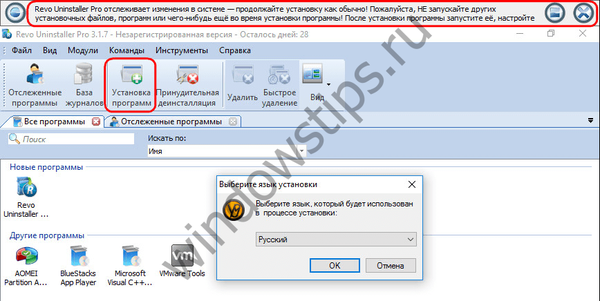
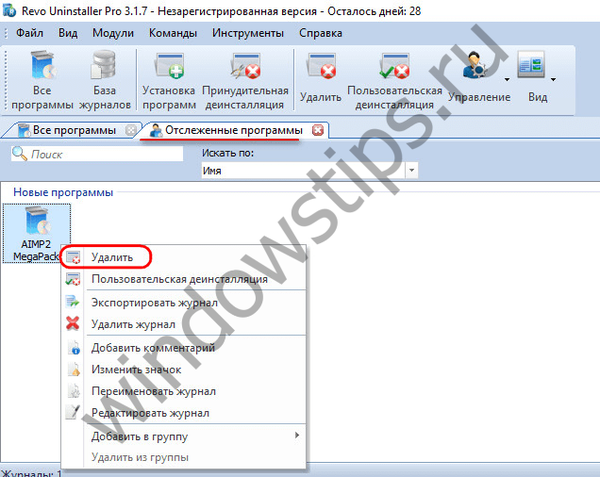
Друго е принудителното деинсталиране на програми, чийто компонент за деинсталиране е повреден, липсва или умишлено скрит, какъвто е случаят с търговския софтуер, който се предлага с OEM версии на Windows.

Входните точки за принудителна деинсталация могат да бъдат името на програмата или пътя, посочени към неговия стартиращ файл или инсталационна папка.
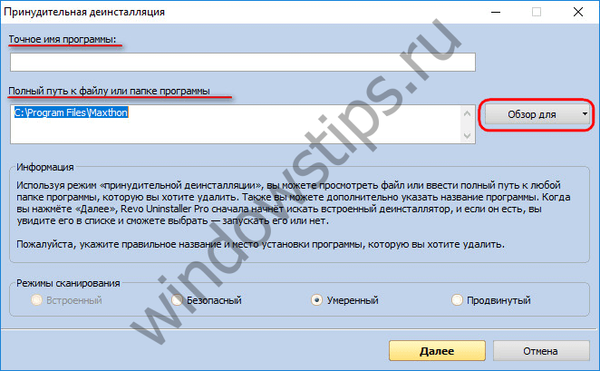
По време на принудителното деинсталиране, както при обикновената деинсталация, Revo Uninstaller търси и останки от програма - записи в регистъра и данни на диска.
Изтеглете Revo Uninstaller от официалния уебсайт: http://www.revouninstaller.com/revo_uninstaller_free_download.html
Приятен ден!











